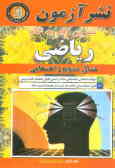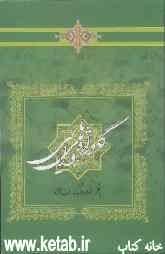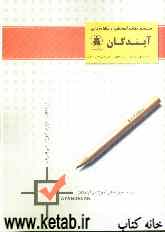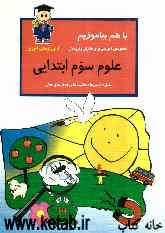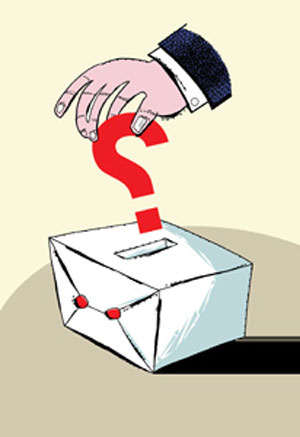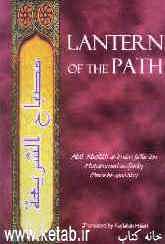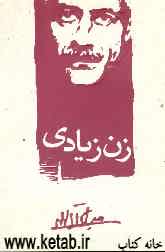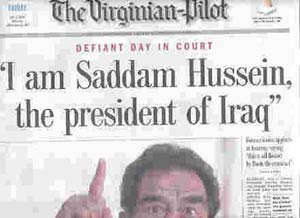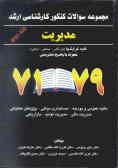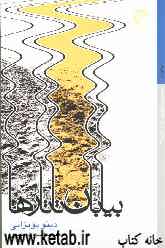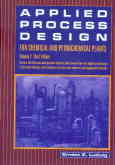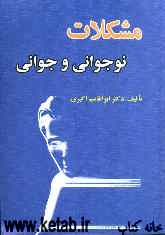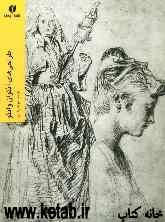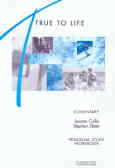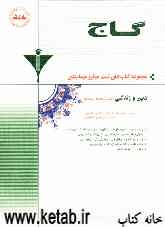پنجشنبه, ۲۳ اسفند, ۱۴۰۳ / 13 March, 2025
مجله ویستا
بررسی امکانات جدید در Adobe Creative Suite ۲

پلی در مركز مجموعه
میخواهید یك فایل طراحی شده با illustartor، یك سند نوشتاری Indesign یا یك فایل PDF را پیدا كنید؟ چرا برای جستجو و باز كردن آنها از "پل" استفاده نمیكنید!شاید به جرات بتوان گفت Adobe Bridge بزرگترین نشانه هماهنگی بین محصولات مختلف موجود در مجموعه ۲ Creative Suite است. ایده اصلی این نرمافزار از همان File Browser محبوب نرمافزار فتوشاپ گرفته شده است. با این تفاوت كه بسیار قویتر از آن عمل میكند و دیگر محدود به فتوشاپ نمیشود. هركدام از فایلهایی كه نرمافزارهای مختلف این مجموعه از آن پشتیبانی میكنند توسط این نرمافزار ارتباطی، قابل جستجو و مدیریت است و میتواند به سرعت، نرمافزار مخصوص آن را تشخیص داده و از آن برای بازكردن فایل موردنظر استفاده كند. درحقیقت File Browser ناپدید شده و جای خود را به Adobe Bridge داده است، با این تفاوت كه این قابلیت خوب فتوشاپ دیگر یك نرمافزار جداگانه است.اگر تا پیش از این از File Browser استفاده كرده باشید، مطمئنا رابط كاربری این نرمافزار نیز برایتان ناآشنا نخواهد بود، تنها امكانات آن پیشرفتهتر شده است. به عنوان مثال، در File Browser چند حالت ازپیشتعریف شده برای ابعاد نمایش تصاویر نمونه وجود داشت كه میتوانستید با انتخاب آنها نحوه نمایش فایلهای موجود در پنجره رابط كاربری را تغییر دهید. حالا در Bridge به جای این حالتهای از پیش تعیین شده، یك نوار متحرك قرار داده شده كه با آن میتوانید به طور مستقیم اندازه تصاویر را كوچك و بزرگ كنید (احتمالا سریعا به یاد نرمافزار Picasa از شركت گوگل میافتید). ممكن است بخواهید فایلهایتان را طبقهبندی كنید. قابلیت امتیازدهی با ستارهها (از یك تا پنج) یا رنگهای كدگذاری، و فیلتر كردن نمایش تصاویر براساس این طبقهبندی، به شما كمك میكند كه هم دسترسی سریعتری به فایلهایِ با درجهبندی مشخص داشته باشید و هم مدیریت آنها را سادهتر انجام دهید. (بهعنوان مثال، میتوانید از Bridge بخواهید تنها تصاویر بالاتر از رتبه ۴ را نمایشدهد و از نمایش تصاویری كه درجهبندی آنها زیر این مقدار است، خودداری كند.)خود رابط كاربری نیز قابلیت سفارشی شدن را پیدا كرده است. صرفنظر از حالتهای سهگانه نمایش تصاویر، یعنیThumbnail ،Filmstrip و Details میتوانید نوع اطلاعاتِ به نمایش درآمده و پنلهای موجود در تصویر را نیز تغییر دهید. به عنوان مثال، اگر از منوی View، پنل مربوط به كلمات كلیدی را از حالت انتخاب خارج كنید، این پنل تا انتخاب مجدد دیگر نمایش داده نخواهد شد.ازآنجاكه Bridge یك پل ارتباطی بین تمامی نرمافزارهای این مجموعه است، ممكن است بخواهید در حین كار با نرمافزارهای مختلف، آن را باز نگاه دارید. به همین منظور یك حالت نمایش فشرده نیز برای آن پیشبینی شده است كه تنها با فشردن دو كلید Ctrl+Enter اجرا میشود و فضای كاری آن را بسیار كوچك میكند. جالب است بدانید كه یك حالت بسیار فشرده Ultra Compact نیز برای آن در نظر گرفته شده كه شما میتوانید با آن، Bridge را به كوچكترین اندازه ممكن تقلیل دهید.ممكن است تصور كنید آیا بازكردن یك یا دو فایل گرافیكی بهقدری مهم است كه برای آن نرمافزار جداگانهای درنظر گرفته شود؟ باید بگویم كه این، تمام تواناییهای Bridge نیست. شما میتوانید در فتوشاپ با كلیك یك دكمه این نرمافزار را فراخوانی كنید، مثلا یك فایل .AI را با یك كلیك درillustartor باز كنید یا با یك راستكلیك و انتخاب فتوشاپ از بین برنامههای پیشنهادی آن را در فتوشاپ باز كنید. میتوانید یك فایل Excel را در برنامه صفحه گسترده خودتان اجرا كرده یا از Quick Time یا Media Player برای پخش فایلهای تصویری موجود در پنجره Bridge استفاده كنید. (یا حتی فایل ویدئویی موردنظرتان را در یك پنجره مینیاتوری در خود Bridge مشاهده كنید). میتوانید با استفاده از Adobe Stock Photos تصاویر رایگان موجود بر روی وب را جستجو كرده و به راحتی آنها را دریافت كنید و یا از همین طریق برای فایلهای با كیفیت بالا پول پرداخت كنید، آنها را چاپ نمایید و یا به شركتهای چاپ عكس بفرستید. همچنین میتوانید از Bridge برای جستجو در میان صفحات مختلف یك سند چند صفحهای PDF و یا سندهای طراحی شده با Indesign استفاده كنید و تنها تصاویر مورد نظرتان را باز كنید (قابلیتی كه تا نسخه CS۲، در فتوشاپ وجود نداشت) و یا حتی به همین تصاویر نیز درجه بدهید.علاوه بر همه اینها، Bridge اصلیترین پل ارتباطی بین شما و دوربین عكاسیتان نیز خواهد بود. درست حدس زدید. فایلهای Raw نیز پس از این در Bridge قابل نمایش خواهند بود و شما میتوانید تنها با یك كلیك روی عكس مورد نظرتان، ویرایشگر Camera Raw را باز كرده و تصاویرتان را در آن ویرایش كنید. البته قابلیتهای ویرایشی آن نیز افزایش چشمگیری داشته است. پیش نمایش تصاویر، باز كردن و ویرایش همزمان چندین فایل و امكاناتی برای برش و چرخش فایلها نیز به آن اضافه شده است.همه امكانات فوق هرگز نمیتوانست در File Browser محبوب فتوشاپ بگنجد و همین امر، دلیل اصلی ادوبی برای خلق Bridge بوده است.
Illustartor CS۲ هنوز هم قدرتمندترین است
كاربران Illustrator مطمئنا از دو پیشرفت اساسی رابط كاربری این نرمافزار بسیار خرسند خواهند شد. اولین تفاوت، یك پالت كنترل است كه در بالای پنجره سند ظاهر میشود و دسترسی سریع به خصوصیات اشیایی كه در حال كار روی آنها هستید را فراهم می كند. این خصوصیات شامل رنگ زمینه، رنگ و ضخامت خط دور، مقدار شفافیت شی، طول و عرض و نیز موقعیت مكانی و بسیاری خواص دیگر میشود. احتمالا شباهتهایی بین پالت مشخصات و پالت تنظیمات ابزارهای فتوشاپ پیدا كردهاید. اما درحقیقت ایده اصلی این پالت از نرمافزار شیگرای Indesign گرفته شده است كه در آن مشخصات ظاهر شده در پالت خصوصیات دقیقا نمایانگر خواص شی انتخاب شده میباشد. درحالیكه در فتوشاپ این پالت مربوط به تنظیمات ابزار فعال میباشد. تغییر مهم دیگر در رابط كاربری این نرمافزار، اضافه شدن منوی Workspace و امكان ذخیرهسازی فضاهای كاری و بازخوانی آنها میباشد كه در نسخههای قبلی وجود نداشت.اگر به سایت ادوبی سر زده باشید، یكی از مهمترین امكانات افزوده شده كه از نظر ادوبی مهمترین قابلیت نیز ارزیابی شده، قابلیت Live Trace و Live Paint است. البته بیشتر كاربران نیز با ادوبی هم عقیدهاند Live Trace . امكانات بسیار قدرتمندی را برای تبدیل تصاویر اسكنشده نقشهبیتی به طراحیهای برداری به illustartor افزوده است كه تنظیمات آن برای انتخاب نوع و تعداد مقادیر رنگی و همچنین دقت تشخیص خطوط و طرح ها بسیار عالی عمل میكند. با امكانات بسیار عالی Live Trace و Live Paint، دیگر نیازی به نصب نرمافزارهایی همچون Streamline (از شركت ادوبی) یا Corel Trace (از شركت كورل) نخواهید داشت. حتما به دنبال دلیلی برای كنار گذاشتن آنها و استفاده از Live Trace میگردید. همانطور كه از نامش برمیآید، این نرمافزار به صورت Live یا زنده كار میكند. بدین معنی كه تمام مشخصات و تنظیمات (همچون تعداد رنگهای تشخیص داده شده) به محض تغییر روی شكل نهایی نمایان خواهند شد. با Live Paint نیز میتوانید رنگها را به سرعت و راحتی به محدودههای خاصی از طراحی نیز اضافه كنید. همچنین تنظیماتی برای تشخیص دقیق فاصلهها و وقفهها در اشیای طراحی شده وجود دارد. بدین معنی كه از این پس دلیلی ندارد كه اشیا، كاملا دارای مرز و به عنوان یك شكل كامل با ابعاد مشخص محسوب شوند. تا پیش از این، كاربران Illustrator پس از تبدیل یك تصویر نقشهبیتی به یك طرح برداری با تعداد زیادی اشیای برداری كوچك و بزرگ مواجه میشدند كه كار با طراحی را بسیار مشكل میكرد، و در صورتی كه میخواستند از این پیچیدگی بكاهند، مجبور میشدند دقت طرح را پایین بیاورند. از قابلیتهای جالب افزوده شده میتوان به تولید رنگها نیز اشاره كرد كه در هنگام تبدیل تصاویر به طرحهای برداری امكان پذیر است.
یك خبر خوش برای كاربران فتوشاپ این است كه تركیب Illustrator بافتوشاپ بسیار قویتر از قبل شده است. حالا دیگر میتوان یك فایل لایهای PSD را در Illustrator باز كرد و لایههای متفاوت آن را به سادگی انتخاب نمود. دو روش متفاوت برای بازسازی تصویر و لایههای آن ارائه شده است:فشردن دكمه Alt و دوبار كلیك روی فایل، موجب باز كردن فایل اصلی در فتوشاپ میشود. سپس میتوان تغییرات روی لایهها را اعمال كرده و دوباره آن را ذخیره كرد تا برای كار در Illustrator آماده شود. اگر احتیاجی به ایجاد لایه جدیدی ندارید، میتوانید از پالت اتصالات (Links) برای تغییر ترتیب لایهها استفاده كنید.همچنین استفاده از طراحیهای گرافیكیIllustrator در فتوشاپ نیز بسیار سادهتر شده است. قابلیت Smart Object امكان استفاده از این طرحها را در فتوشاپ همچون Illustrator ساده كرده و میتوان دقیقا همانند محیطIllustrator بدون نگرانی از تغییر تفكیكپذیری و جداشدن پیكسلها، آنها را ویرایش كرد. اگر از این قابلیت استفاده كرده باشید، متوجه میشوید كه رفتار اشیا طراحی شده Illustrator، كه در فتوشاپ وارد میشوند، دقیقا "زنده (Live)" شده است. هر تغییری كه در Illustrator روی آنها انجام میشود، به سرعت در فتوشاپ نیز بروز شده و تغییر میكند. این دو نرمافزار تا پیش از این هرگز تا این حد هماهنگ عمل نمیكردند.علاوه بر همه اینها قابلیتهایی نیز برای افزایش سرعت كار، در این نرمافزار ارائه شده است كه از آن جمله میتوان به تنظیمات جدید خط دور (Storke) برای تعیین نوع قرارگیری خط دور روی یك مسیر، قابلیت رنگآمیزی تصاویر سیاه و سفید، تنظیماتی برای تعریف یك جلوه سایه (Drop Shadow) به عنوان یك نقطه حساس، و نیز ارائه تنظیماتی برای تبدیل سندهای كنار هم به یك فایل PDF چندصفحهای اشاره كرد.
Illustrator در نسخه ۲CS همچنان به عنوان قدرتمندترین نرمافزار طراحی در جهان باقی خواهد ماند.
منوهای فتوشاپ كجا رفتهاند؟
فتوشاپ ۲ CS مثل تمامی نسخههای قبلی با دست پر به خانههای ما آمده است. امكانات افزودهشده باور نكردنی، قابلیتهایی برای افزایش سرعت و كارآیی، pluginها و فیلترهایی قدرتمند برای باقی ماندن در قله گرافیك تصویری، همان چیزی است كه از این نرمافزار غولپیكر انتظار داریم. دنیای لایهها دستخوش تغییرات بزرگی شده كه ممكن است برای شما بسیار لذتبخش یا بسیار اعصابخردكن شده باشد. شاید بحثانگیزترین تغییر ایجاد شده در فتوشاپ CS۲ تغییرات مربوط به پالت لایهها میباشد كه برخوردهای مخالف و موافق بسیاری را در بین كاربران و انجمنهای اینترنتی این نرمافزار ایجاد كرده است. اول اینكه شما از این به بعد قادر خواهید بود لایههای موجود در تصویرتان را دقیقا همچون فایلهای جداگانه مدیریت كنید. بدین معنی كه نگاهداشتن دكمههای Shift و Ctrl موجب انتخاب چندین لایه به صورت همزمان میشود (یك نوار خاكستری دور لایهها ایجاد میشود كه انتخاب شدن آن لایه را نمایش میدهد) و شما امكان مییابید ویرایش لایهها را به صورت یكباره بر همه آنها اعمال كنید. اما یك خبر بد هم برای كسانی دارم كه به آن چهارخانههای حاوی آیكون زنجیر در كنار تصاویر بندانگشتی پالت لایهها علاقه داشتند. آن زنجیرهای كوچك كه سالها از آنها برای پیوند دادن لایهها به هم استفاده میكردیم، به كلی ناپدید شدهاند. آن دسته از كاربرانی كه تا پیش از این عادت داشتند عمل طبقهبندی و مدیریت لایهها را با LayerSet (یا همان پوشههای زرد رنگ كوچك پالت لایهها) انجام میدهند نیز احتمالا از ناپدید شدن آنها در نسخه جدید برافروخته میشوند. دیگر خبری از آن پوشههای كارآمد نیست. نگران نشوید. هیچ اتفاقی نیفتاده است. تنها ادوبی برای تناسب بیشتر نرمافزارهای مجموعه، پوشههای مذكور را به Groups تغییر نام داده است. از تغییرات زیبای دیگر نیز میتوان به نوار باریك دور ماسكهای لایه اشاره كرد كه در نسخههای قبل وجود نداشت و توسط آن میتوان به راحتی متوجه شد كه كدام ماسك در حال ویرایش است.اما در كنار همه این تغییرات، Smart Objectها یك شگفتی محسوب میشوند.همانطور كه میدانید فتوشاپ یك برنامه نقشهبیتی است. برنامههای نقشهبیتی (مثل Corel Paint یا Painter) تنها میتوانند با پیكسل كار كنند. این برنامهها اصولا برای كار كردن با اشیای برداری طراحی نشدهاند. باور نكردنی است، اما در فتوشاپ CS۲ این امكان را دارید كه اشیای برداری را همانند یك لایه روی لایههای قبل قرار دهید و بدون تغییر ماهیت، ویرایش كنید. این اشیا كه میتوانند با فرمت EPS یا AI وارد فتوشاپ شوند، Smart Objects نامیده میشوند و شما میتوانید شی مورد نظر را بدون اینكه به یك طرح نقشهبیتی تبدیل شود، جابهجا كنید، بچرخانید، یا تغییر اندازه دهید. جالب اینجاست كه تمامی این اشیا دارای یك نمونه منشا خواهند بود كه تغییر هركدام موجب تغییر اشیای دیگر میشود. البته مسلم است كه اعمالی نظیر رنگ كردن یا اعمال فیلترها تا زمانی كه به عنوان اشیای هوشمند شناخته میشوند، امكان پذیر نیستند.گزینه جدید Warp احتمالا شما را به یاد فتوشاپ۶ میاندازد. هنگامی كه ادوبی برای اولینبار قابلیتی ارائه كرد كه با آن میتوانستید به متون نوشتاری فرم دهید، قابلیت جدید Warp از همان ایده نشات گرفته است. اما پیشرفت فوقالعاده این قابلیت امكان اجرای آن برای هر نوع شی، لایه، یا محدوده انتخابی است. جالبتر اینكه تنظیماتی نیز در اختیار شما قرار میگیرد و احتیاجی نیست برای اینكار از تنظیمات ثابت از پیش تعیین شده استفاده كنید.Vanishing Point نیز قابلیت دیگری است كه بسیاری از كاربران را مبهوت خود كرد. ایده این فیلتر جدید، بسیار ساده است. شما میتوانید یك نقشه از پرسپكتیو مورد نظر روی تصویر را انتخاب كنید، سپس آن را دقیقا براساس پرسپكتیو مورد نظر، رنگ و تكثیر كرده و یا حتی تغییر فرم دهید. اگر تابهحال در هنگام ویرایش عكسها خواسته باشید قسمتهایی از تصویر را بر اساس پرسپكتیو موردنظر (مثلا نوشتهای در طول یك دیوار) تغییر دهید، احتمالا متوجه شدهاید هماهنگ كردن پرسپكتیو تغییرات اعمال شده با پرسپكتیو قبلی تا چه اندازه خسته كننده است. حالا تنها كافی است نقاط مبدا و مقصد را انتخاب كنید تافتوشاپ تمامی ویرایشهای لازم را در عمق میدان مورد نظر انجام دهد.البته اینها همه امكانات اضافه شده به فتوشاپ CS۲ نیستند. فیلترهای جدید محو كردن (Shape Blur ،Box Blur وSurface Blur)، تنظیمات نوردهی جدید (شبیه همان چیزی كه در فیلتر Raw قرار داده بود)، قابلیت جدیدی به نام Spot Healing Brush برای انجام ترمیمهای جزئی و پالت تصاویر متحرك شبیه چیزی كه در Image Ready وجود داشت، از قابلیتهایی هستند كه تا نسخه بعدی مدتها شما را سرگرم خواهند كرد! به منظور مدیریت بهتر منوها نیز امكان ناپدید كردن منوهای كمكاربرد و نیز دادن كد رنگی به آنها، در اختیار كاربران قرار گرفته است، كه میتوانید آنها را به راحتی ذخیره و به هنگام نیاز در هر زمان و روی هر كامپیوتر دیگری دوباره فراخوانی كنید. مطمئنا انتظار اینهمه قابلیت عجیب و غریب را نداشتید و احتمالا متعجب خواهید شد اگر بگویم اینها همه قابلیتهای جدی نبود و بسیاری از آنها را در هنگام كار مشاهده خواهید كرد.
Indesign CS۲ با مركز كنترل جدید
شاید به جرات بتوان گفت كه میزان تغییرات و قابلیتهای جدید در هیچ یك از نرمافزارهای Creative Suite۲ به اندازه نرمافزار صفحهبندی Indesign نبوده است. همانند دیگر محصولات مجموعه جدید ادوبی، Indesign نیز به خوبی با Bridge هماهنگ شده است. نه تنها میتوانید تمامی سندهای Indesign را در Bridge باز كنید، بلكه میتوانید تمامی فونتها و اندازه آنها را بدون باز كردن خود سند ویرایش كنید. علاوه بر این، امكان بررسی یك صفحه تنها، بدون باز كردن سند كامل به راحتی توسط Bridge امكان پذیر است.در نسخه جدید Indesign امكان ساختن Contact Sheetها نیز فراهم شده است. دیگر لازم نیست برای ساختن این دسته فایلها به سراغ فتوشاپ بروید. از فایلهای Tiff و Jpeg گرفته تا اسناد AI و PDF همه میتوانند توسط ۲ Indesign CS باز شوند و به صورت یك Contact Sheet ذخیرهگردند. كافی است فایلهای مورد نظرتان را از داخل Bridge انتخاب كنید و از منوی Tools دستور Indesign > Create Indesign Contact Sheet را انتخاب كنید. بقیه مراحل خود بهخود اتفاق میافتد.
نمایی از برنامه Indesing
Indesign هم همانند Illustrator هماهنگی بسیار خوبی با فتوشاپ پیدا كرده است كه از آن جمله میتوان به قابلیت كاركردن با فایلهای لایهدار فتوشاپ اشاره كرد. هنگامی كه یك فایل PSD لایهدار را در داخل Indesign بازمیكنید، میتوانید مستقلا توسط تنظیمات اشیا، به راحتی لایههای مورد نظر را ویرایش كرده یا ناپدید نمایید. تاكید میكنم" شما میتوانید دقیقا از داخل Indesign لایههای فتوشاپ را ناپدید كرده یا حذف كنید. بدون اینكه احتیاجی باشد برای این كار به فتوشاپ برگردید.! "۲ Indesign CS همچنین قابلیت كار با فایلهای PDF را نیز بهبود بخشیده است. از این پس میتوانید با فایلهای چند صفحهای PDF همچون یك فایل تكصفحهای كار كنید.Object Styles نیز حالتهای جدیدی است كه برای مدیریت و ویرایش اشیا به ۲ Indesign CS اضافه شده است. ایده اصلی این قابلیت برگرفته از Paragraph Styles است و دقیقا همان رفتار را با اشیا دارد Object Styles. میتواند مواردی همچون رنگ زمینه، خط دور، شفافیت، حالت قرارگیری در پاراگراف، محدودههای نوشتاری و بسیاری موارد دیگر را برای اشیای متفاوت كنترل كنند.پس از تعیین یك حالت ازپیشتعیینشده برای یك شی، میتوانید آن را به سادگی به اشیای دیگر نیز اعمال كنید.شاید بارها به این فكر افتاده باشید كه برای كار روی پروژههای سنگین صفحهبندی به عنوان عضوی از یك تیم كار كنید. ۲ Indesign CS با ارائه Snippets و Style Mapping این كار را برای شما آسان كرده است.كافی است اشیایی را كه میخواهید به دیگران واگذار كنید، انتخاب نمایید و فرمان Export را اجرا كنید تا یك فایل قابل ویرایش برای همكارتان ارسال شود. او نیز میتواند به سادگی این فایل را روی سند خود باز كند تا تمامی اشیا به صورت یكجا در اختیار او قرار بگیرد. همچنین اگر همكاران شما متن خود را بر اساس یك Style یا حالت از پیش تنظیم شده Word نوشته باشند، شما میتوانید با استفاده از قابلیت Style Mapping تمامی متن را در Indesign با حالتهای نوشتاری هماهنگ با فایل Word، باز و ویرایش كنید.از قابلیت های بهبود یافته دیگر میتوان به امكان غلطیابی و تصحیح متون كارآمد، منوی فونتها یا قابلیت نمایش شكل فونت برای انتخاب سادهتر، قابلیت انتخاب و فراخوانی حالتهای نوشتاری ازپیش تعیین شده از اسناد دیگر، امكان اضافه كردن پانویس به صفحات، تنظیماتی برای جا دادن متناسب متون در داخل قابها، و امكان گرفتن خروجی PDF (كه در تمامی نرمافزارهای موجود در این مجموعه تعبیه شده) اشاره كرد.
Golive CS۲ یا CSS بصری
Adobe Golive CS۲ در حیطه نرمافزارهای تولید محتوا و ساخت وب، یك جهش محسوب میشود و در این راه از اجتماع گرافیكی ۲ CS نیز به خوبی بهره میبرد. شاید چیزی كه بیش از هر موضوع دیگری جالب به نظر میرسد، پشتیبانی ۲ Golive CS از صفحات (CSS (Cascading Style Sheets به صورت كاملا بصری باشد. ادوبی نام این قابلیت بسیار پیشرفته را Visual CSS گذاشته است. طراحان با استفاده از این قابلیت میتوانند به سادگی با روش كشیدن و رها كردن، اجزای CSS را روی صفحههای وبسایتهای طراحیشده قرار دهند. این مسئله موجب سادگیِ بسیار بیشتر ساخت سایتهای حرفهای شده و میتواند مقبولیت Golive را در بین كاربران نیمهحرفهای نیز افزایش دهد.
نمایی از برنامه Golive
افزایش هماهنگی بین نرمافزارهای این مجموعه را پیش از این نیز خاطرنشان كردیم. اما هماهنگی بین ۲ Indesign CS و ۲ Golive CS چیزی بیش از یك همكاری ساده است. فرض كنیم قبل از اینكه دست به كار ساختن سایت تبلیغاتی برای یك شركت تجاری شوید، بروشورها و كاتالوگهای آن را با Indesign طراحی كرده باشید. میتوانید تنها با كلیككردن چند فرمان، طرح اولیه سایت را از همان بروشورهای تبلیغاتی استخراج كنید. طرح پیشساخته را در Golive باز كنید تا به شما پیشنهاد تغییر فونتها و متون نوشتاری و ساختار آنها داده شود. سه گزینه نیز برای تبدیل متون در اختیار شما قرار داده میشود: متون قابل ویرایش، اجزای هوشمند، و یا ایجاد تصویری از این متون.اما ممكن است بخواهید از پیشرفتها و بهبودهای Golive CS۲ در زمینه ساخت محتوا و سایتهای مرتبط با تجهیزات همراه نظیر PDAها بدانید. این نرمافزار میزان پشتیبانی خود از صفحاتی از این دست نظیر XHTML و یا SVG tiny را افزایش داده است. اكنون طراحان میتوانند این صفحات را به سادگی طراحی كرده، ساخته و انتشار دهند و قسمت بسیار مهمی از این پیشرفت مرهون قابلیت بسیار عالی Small Screen Rendering است. اكنون شما میتوانید به سادگی با اجرای فرمان Fileاحتمالا تابهحال چیزهایی دربارهFavicon ها شنیده اید. Favicon یا Favorite Icon همان علامتهای كوچكی است كه در كنار آدرس یا نام وب سایتها در منوی Favorits ظاهر میشوند. تا پیش از این برای طراحی و اضافه كردنFaviconها باید از نرمافزارهای جانبی استفاده میكردید. اما همبستگی عالی بین مجموعه نرمافزارهای ۲ CS این مشكل را نیز حل كرده است. با امكانات موجود در Golive CS۲، میتوانید یك طراحی AI را به سادگی به عنوان یك Favicon تعیین كنید. ایجاد ارتباط و ادامه كار خودبهخود انجام خواهد شد.در پایان باید پرسید، آیا این مجموعه ارزش خریداری را دارد؟ مطمئنا. هیچ فرقی نمیكند در كدام زمینه تبحر داشته باشید. شما در حال گسترش تجربیات خود هستید و هماهنگی بین این اجزا باعث میشود كه تبحر شما در زمینههای دیگر نیز افزایشیابد. هیچ مجموعه دیگری در بازار وجود ندارد كه تا این حد كامل و منطبق باشند. اگر هنوز به فكر تهیه و استفاده از نرمافزارهای جداگانه هستید، پیشنهاد میكنیم نظرتان را تغییر دهید. شما قویترین را در اختیار دارید.
منبع : ماهنامه شبکه
ایران مسعود پزشکیان دولت چهاردهم پزشکیان مجلس شورای اسلامی محمدرضا عارف دولت مجلس کابینه دولت چهاردهم اسماعیل هنیه کابینه پزشکیان محمدجواد ظریف
پیاده روی اربعین تهران عراق پلیس تصادف هواشناسی شهرداری تهران سرقت بازنشستگان قتل آموزش و پرورش دستگیری
ایران خودرو خودرو وام قیمت طلا قیمت دلار قیمت خودرو بانک مرکزی برق بازار خودرو بورس بازار سرمایه قیمت سکه
میراث فرهنگی میدان آزادی سینما رهبر انقلاب بیتا فرهی وزارت فرهنگ و ارشاد اسلامی سینمای ایران تلویزیون کتاب تئاتر موسیقی
وزارت علوم تحقیقات و فناوری آزمون
رژیم صهیونیستی غزه روسیه حماس آمریکا فلسطین جنگ غزه اوکراین حزب الله لبنان دونالد ترامپ طوفان الاقصی ترکیه
پرسپولیس فوتبال ذوب آهن لیگ برتر استقلال لیگ برتر ایران المپیک المپیک 2024 پاریس رئال مادرید لیگ برتر فوتبال ایران مهدی تاج باشگاه پرسپولیس
هوش مصنوعی فناوری سامسونگ ایلان ماسک گوگل تلگرام گوشی ستار هاشمی مریخ روزنامه
فشار خون آلزایمر رژیم غذایی مغز دیابت چاقی افسردگی سلامت پوست